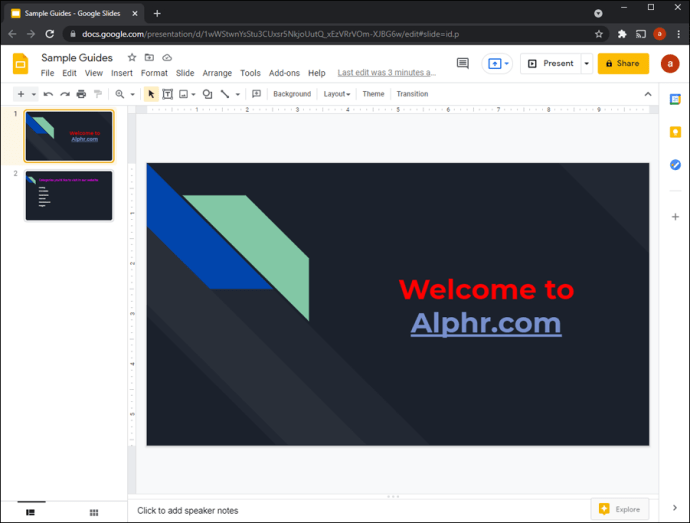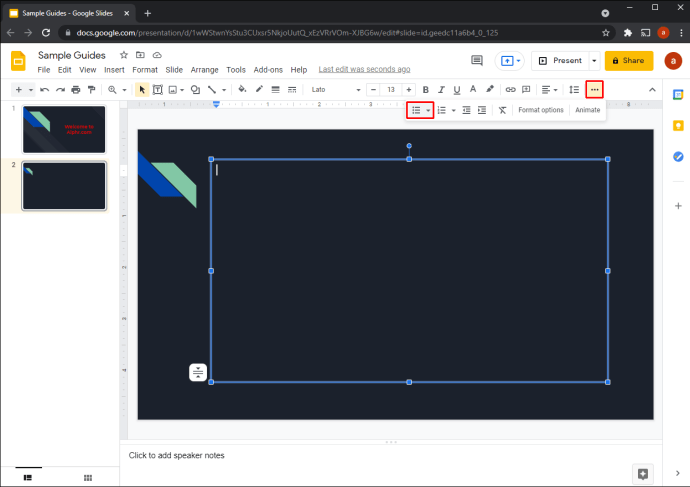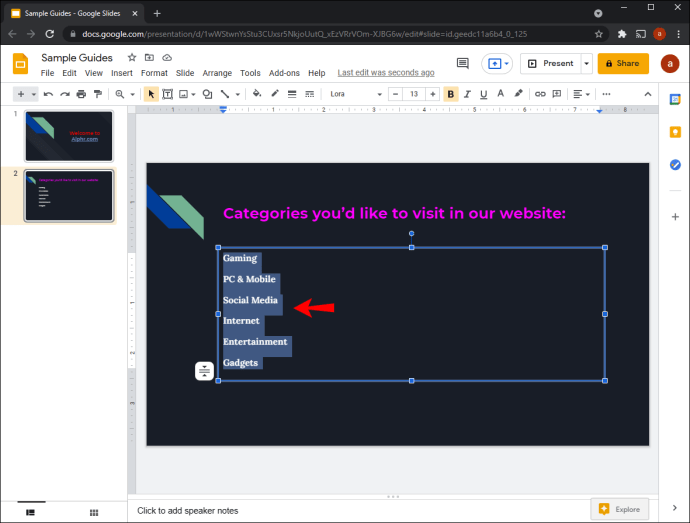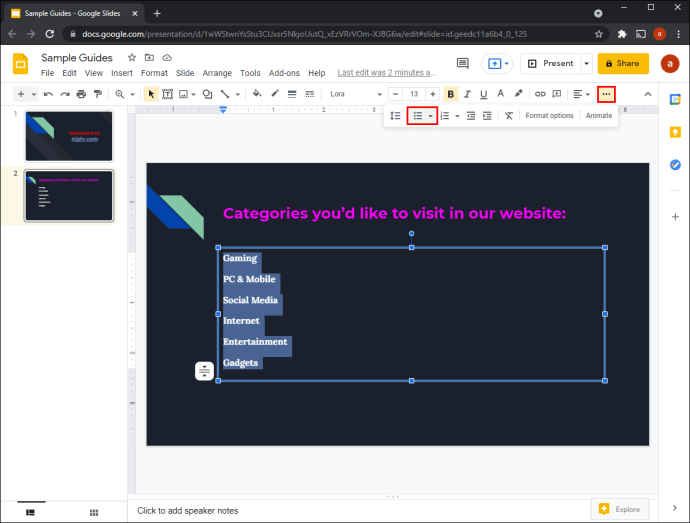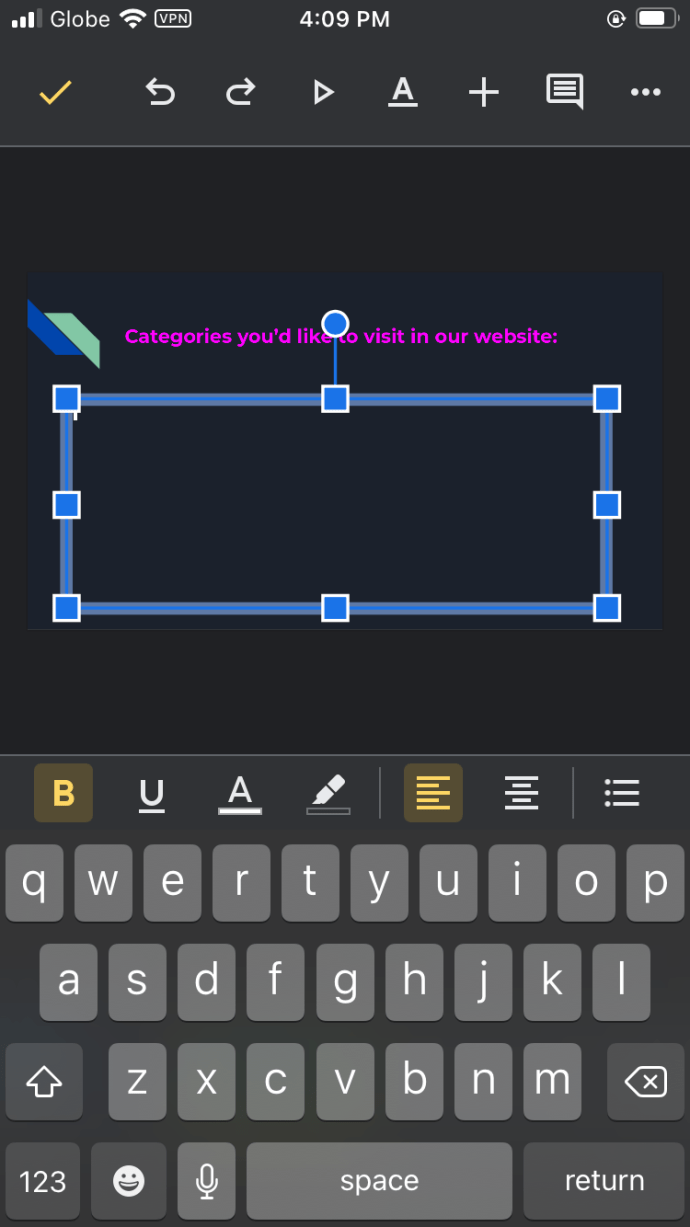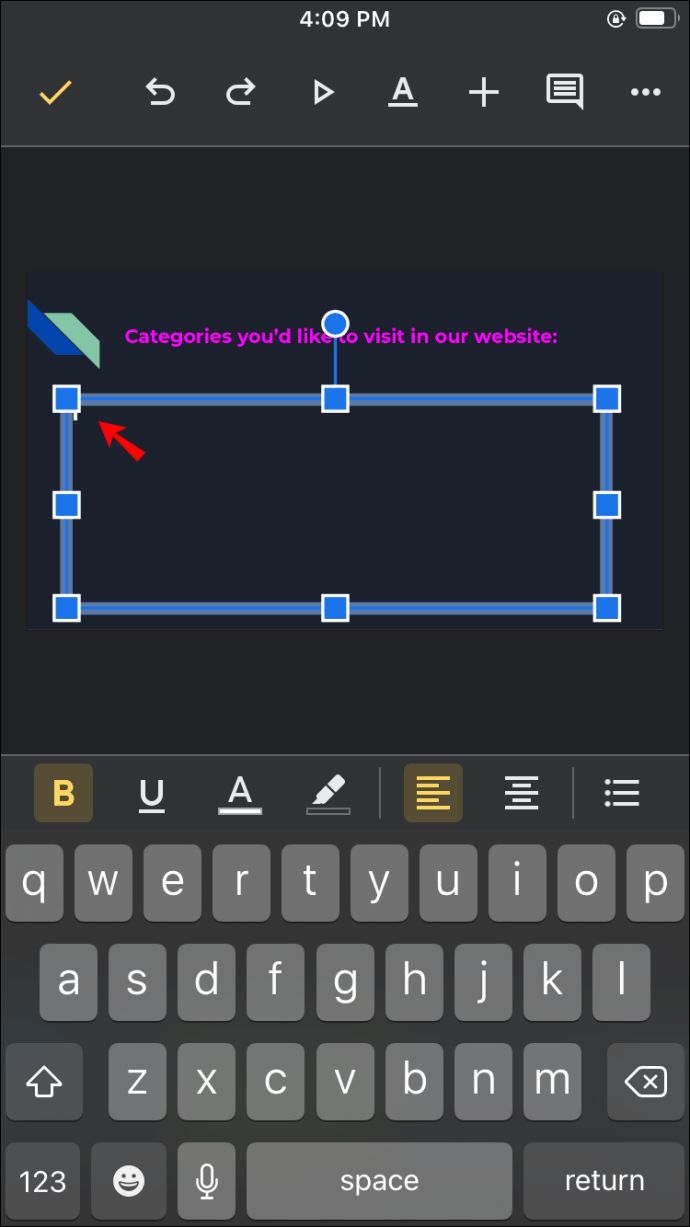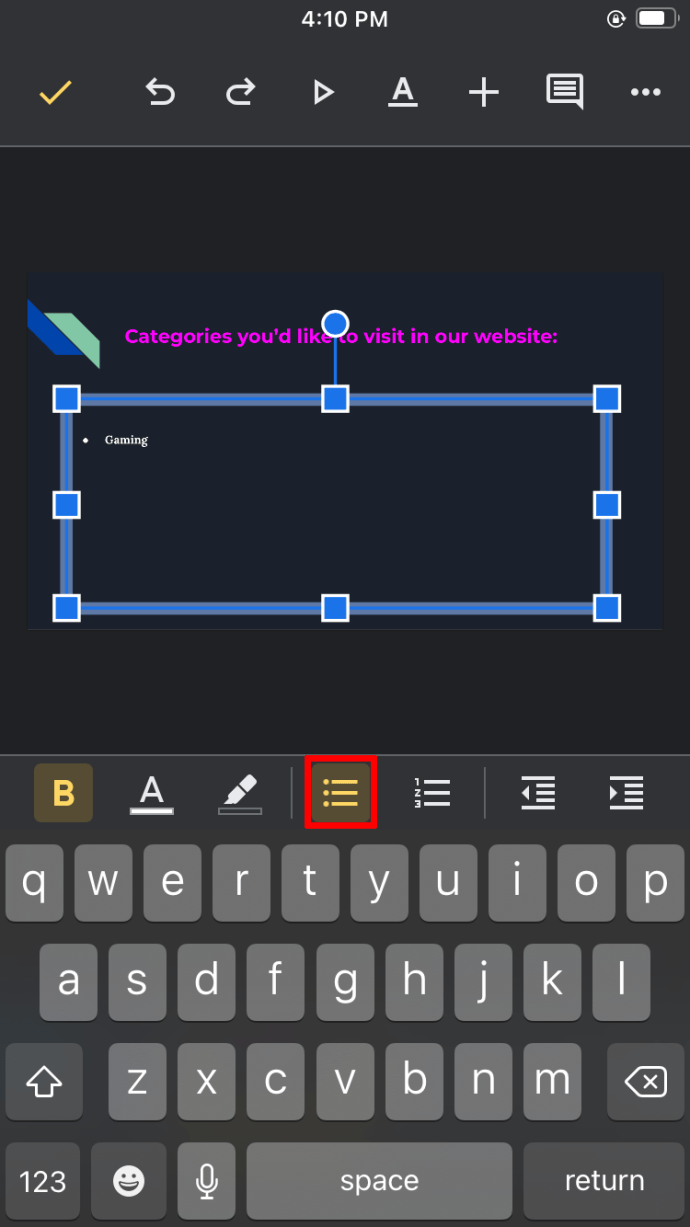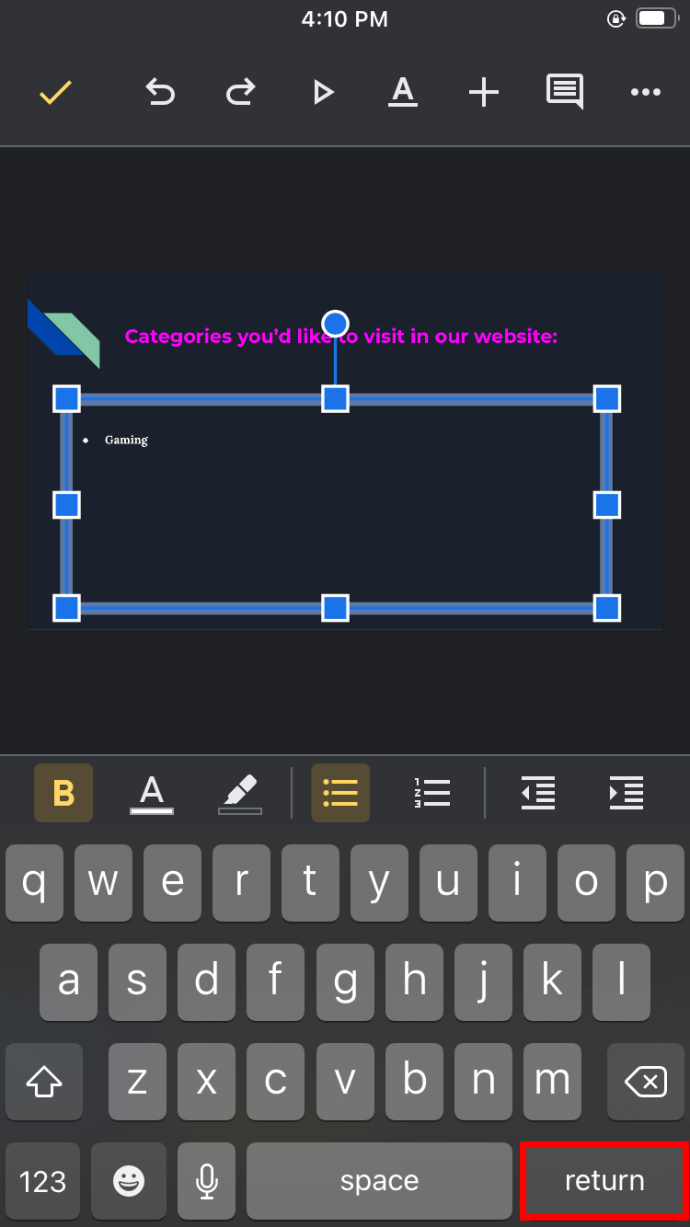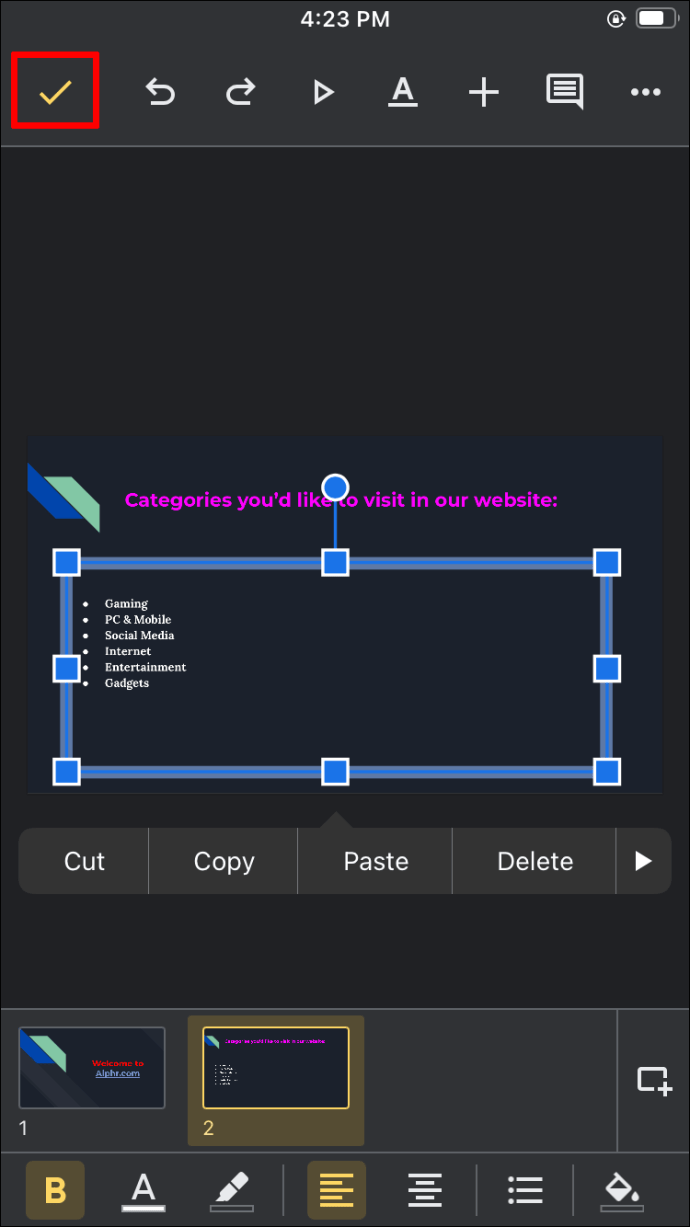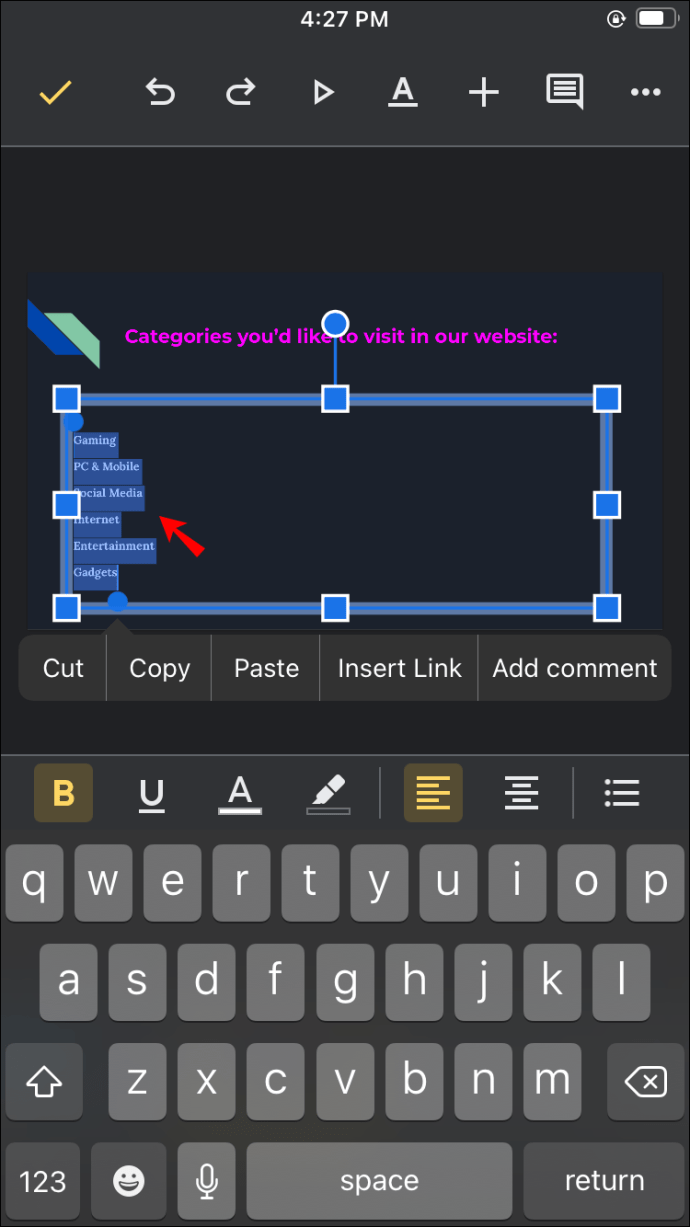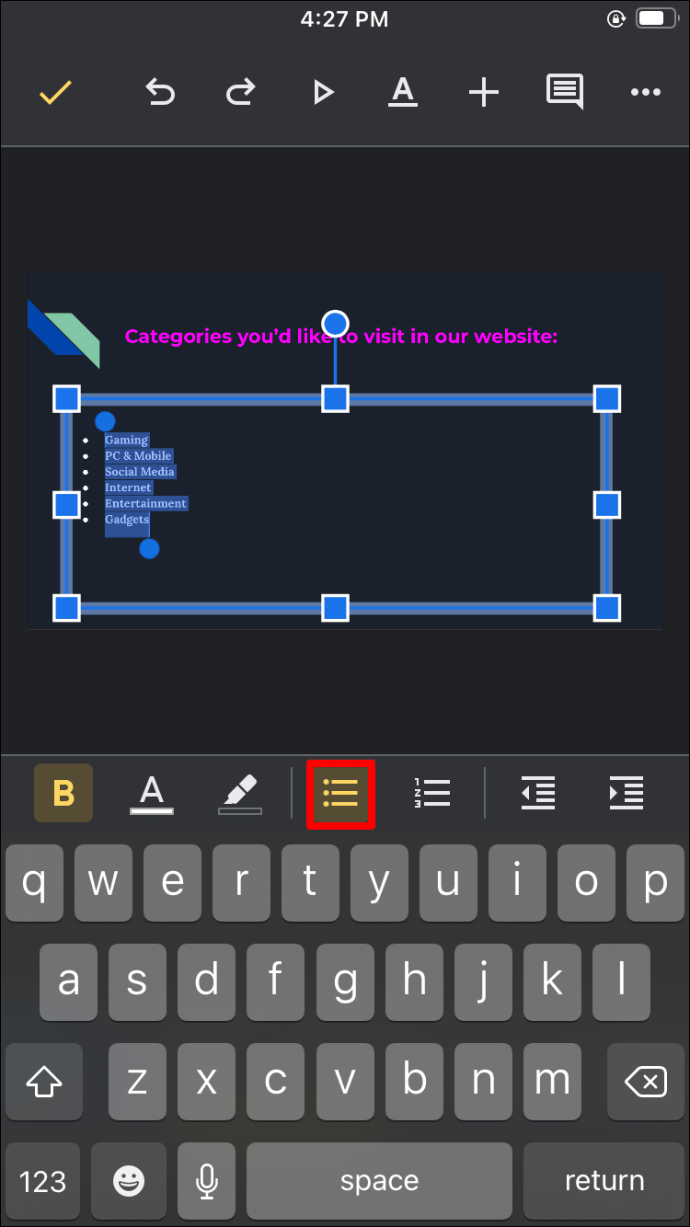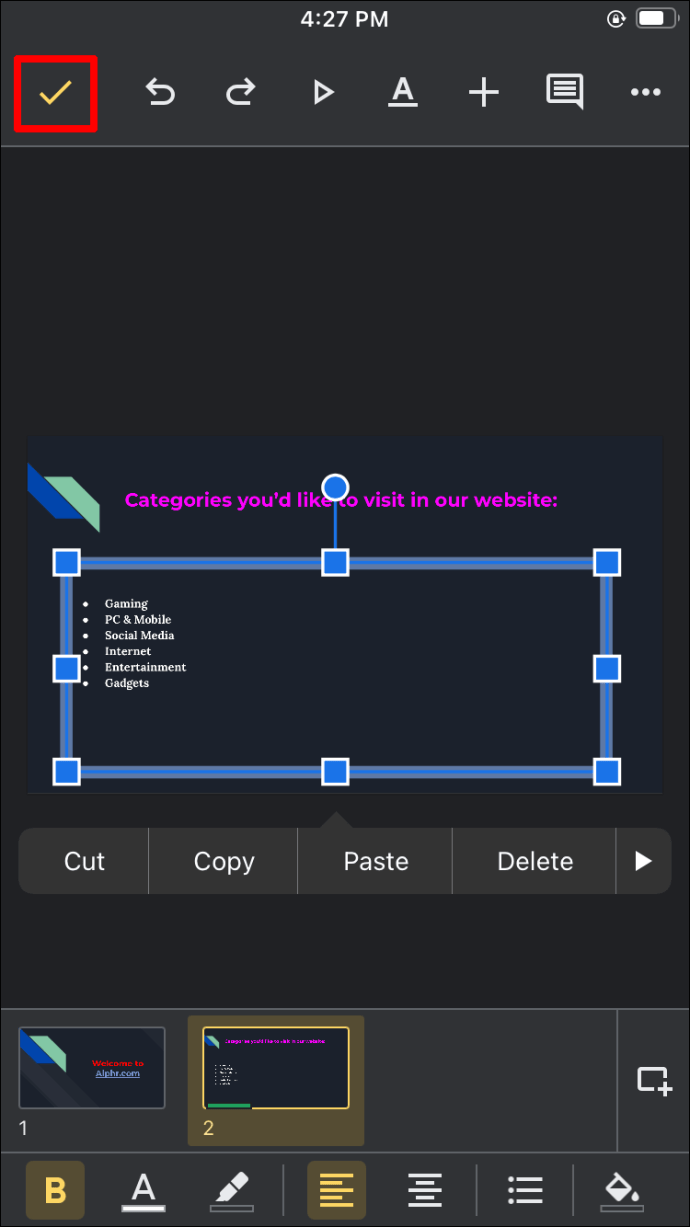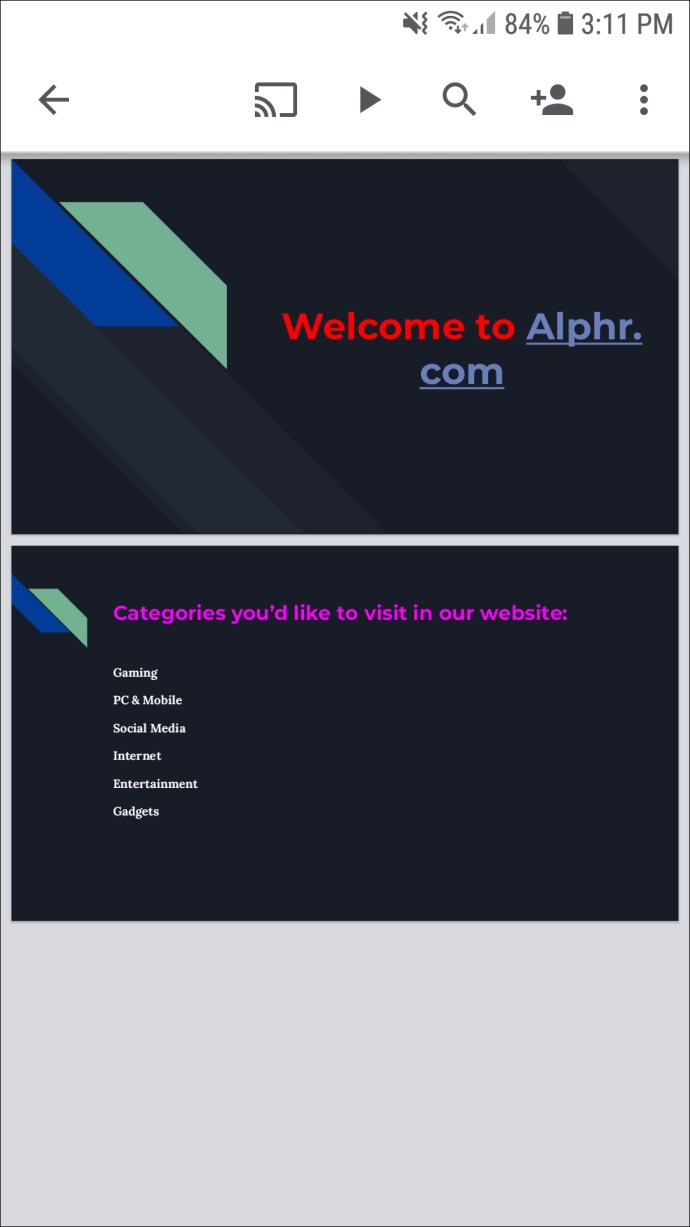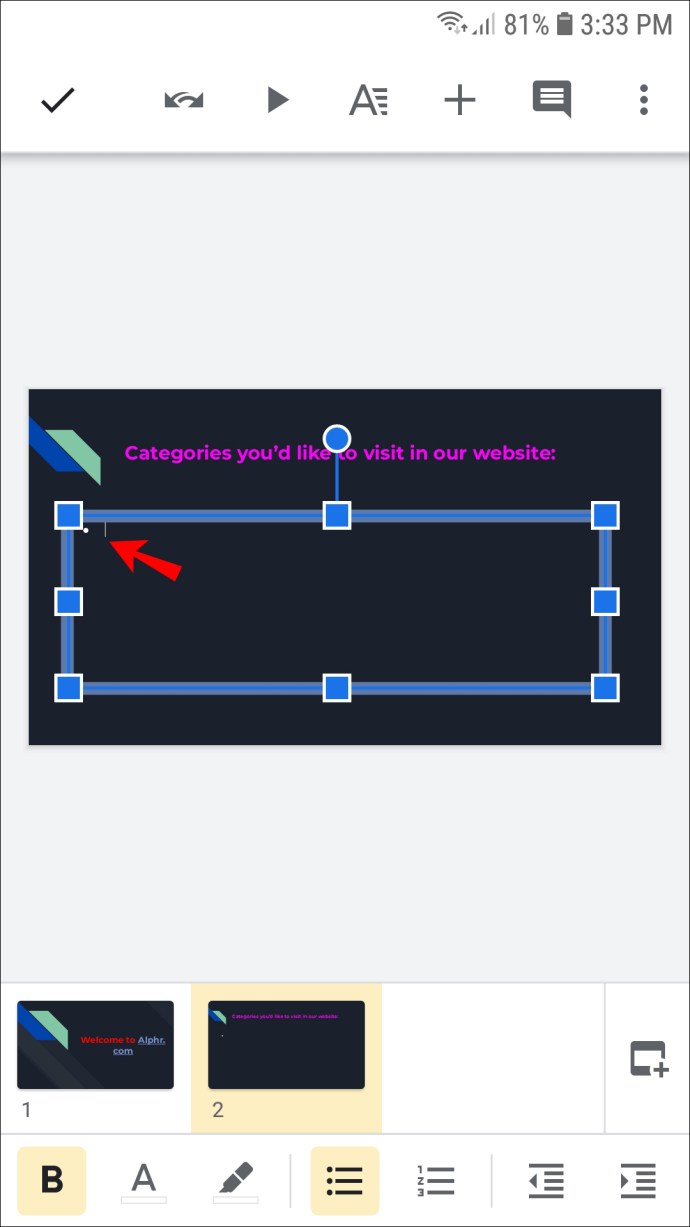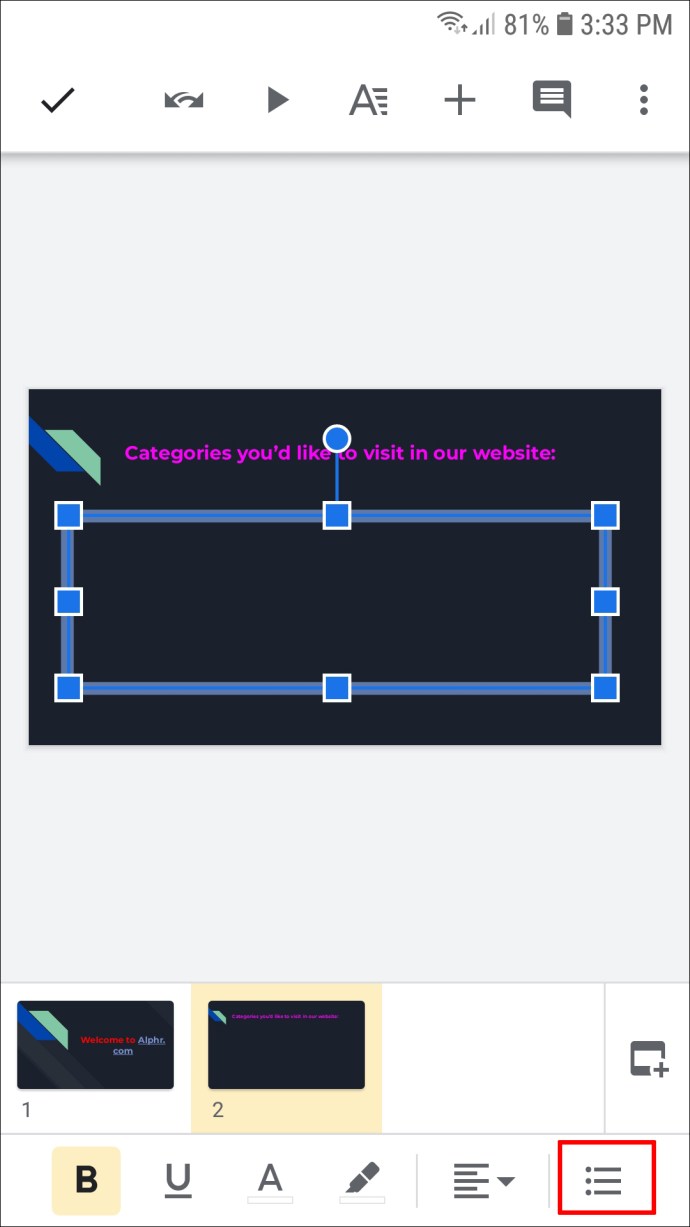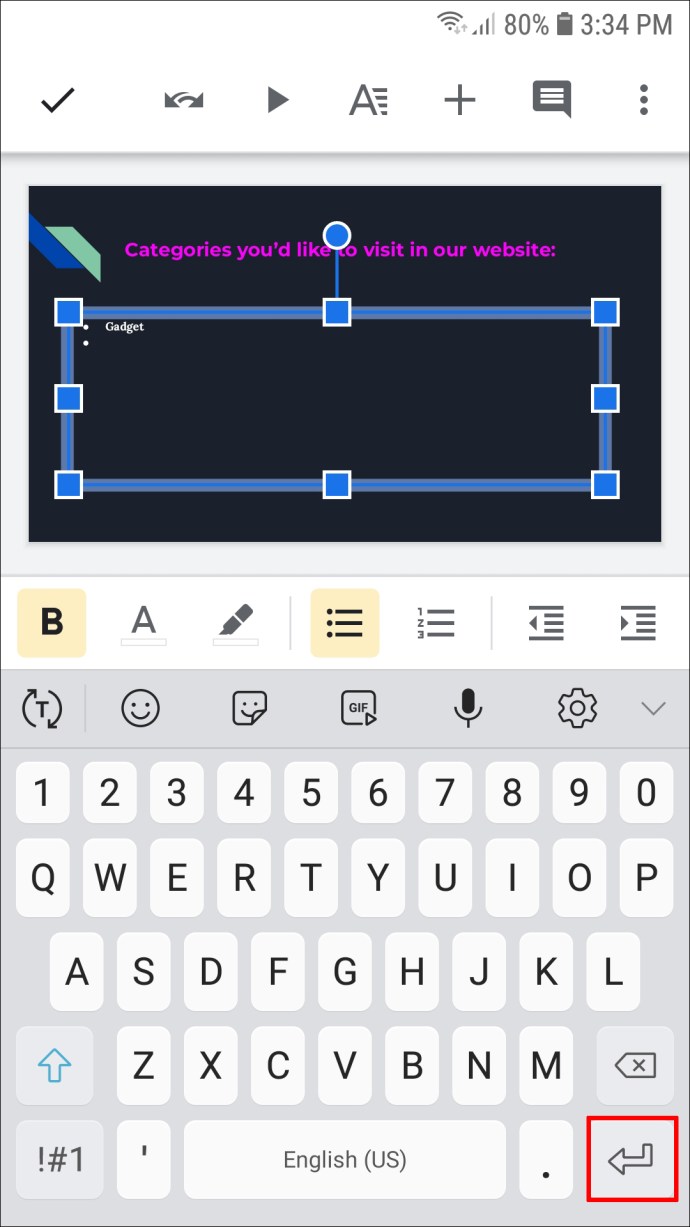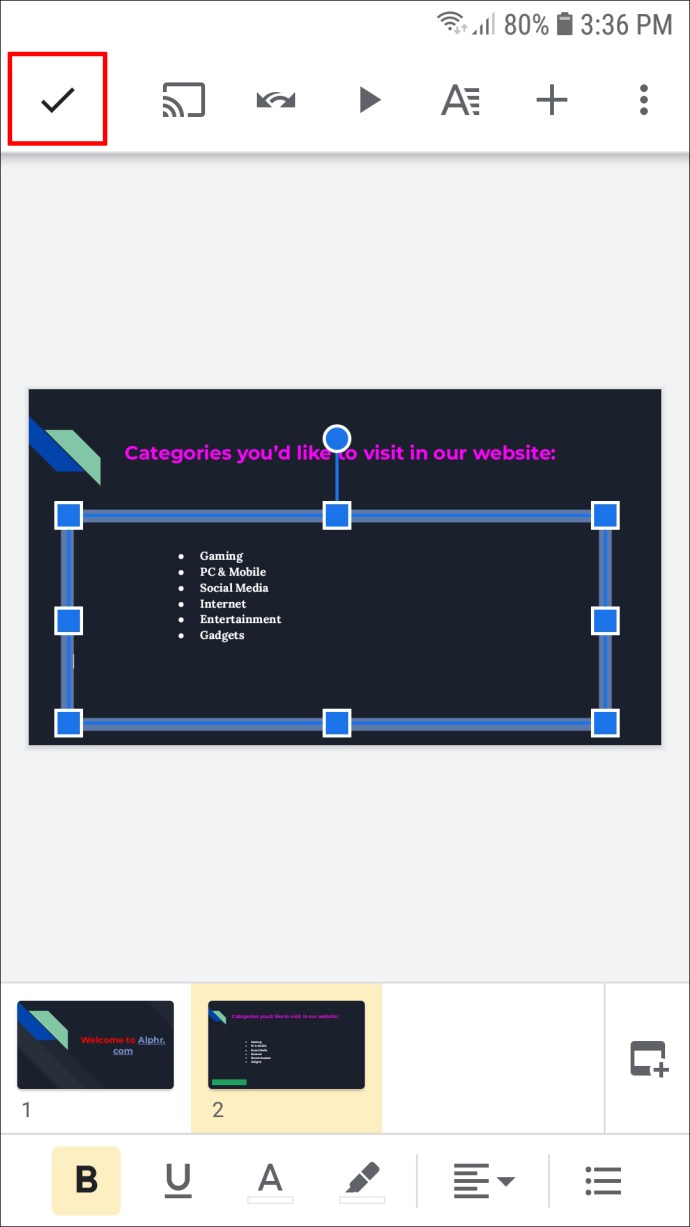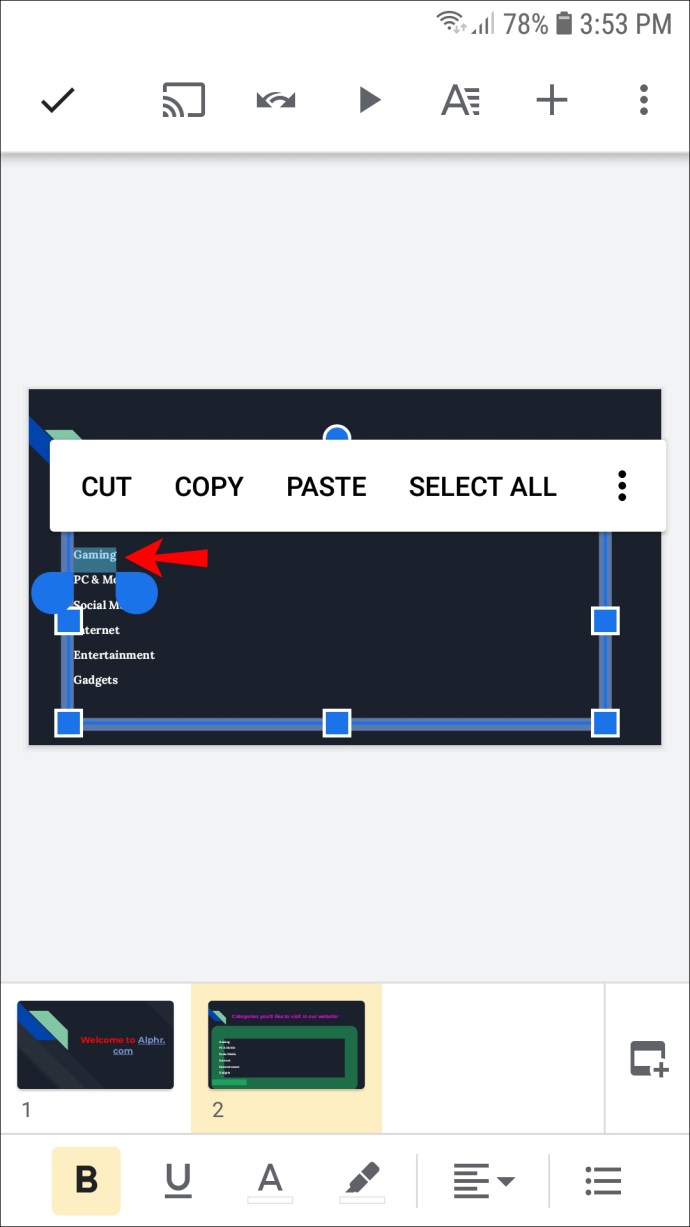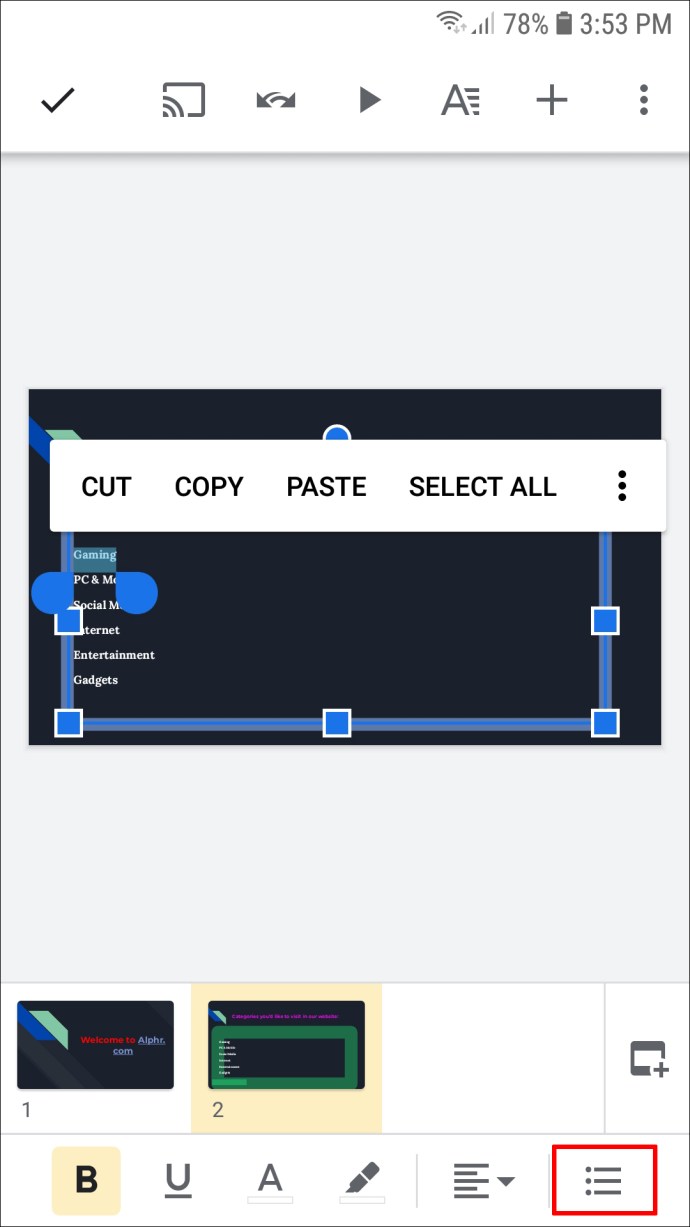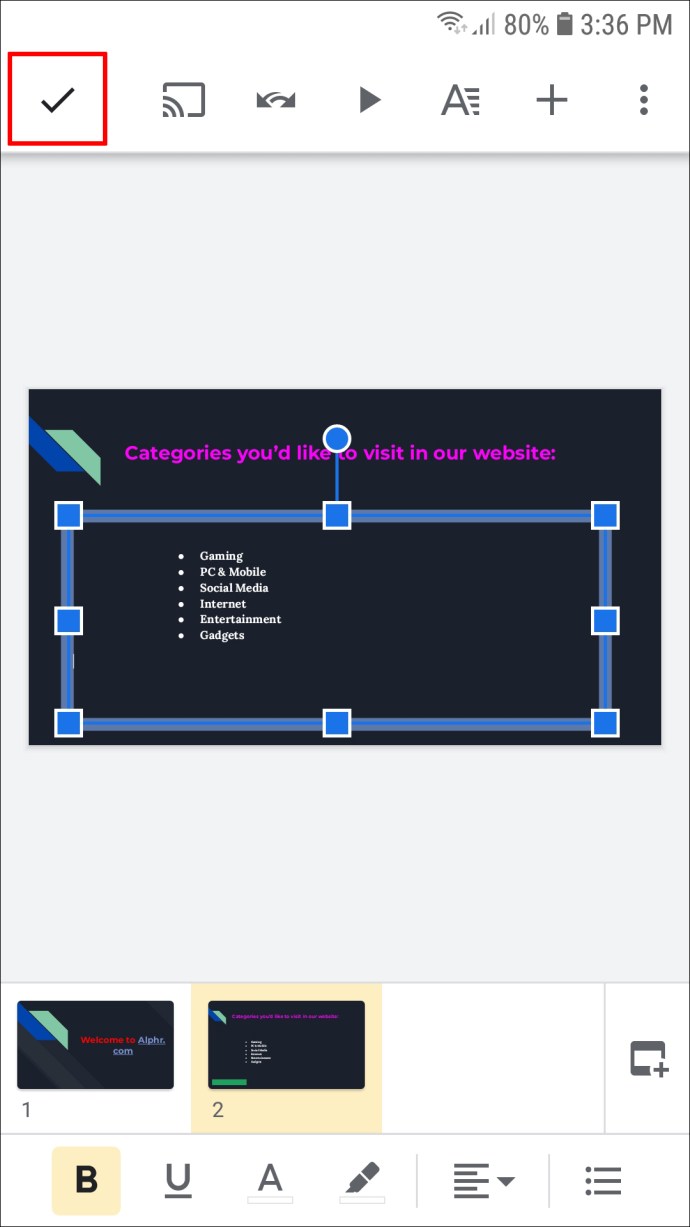Google Slaytlarda Madde İşareti Nasıl Eklenir?
Google Slaytlar da dahil olmak üzere sunumlar oluştururken, sunumları düzenli tutmak ve okuyucunun dikkatini çekmek için hangi bilgilerin vurgulanacağını bilmek çok önemlidir. Madde işaretleri ekleyerek önemli bölümleri vurgular ve sunumun okunabilirliğini artırırsınız.

Google Slaytlar'da yeniyseniz ve nasıl madde işareti ekleyeceğinizi öğrenmek istiyorsanız doğru yere geldiniz. Bu makale, farklı platformlar kullanarak nasıl yapılacağını tartışacak ve uygulama hakkında daha fazla bilgi sunacaktır.
Bir PC'de Google Slaytlara Madde İşaretleri Nasıl Eklenir
Google Slaytlar web sürümüne madde işareti eklemek iki şekilde yapılabilir. Önce madde işaretlerini sonra metni eklemeyi veya tam tersini seçebilirsiniz.
Önce madde işaretlerini eklemek isterseniz aşağıdaki adımları izleyin:
- Sununuzu açın ve madde işareti eklemek istediğiniz slayda gidin.
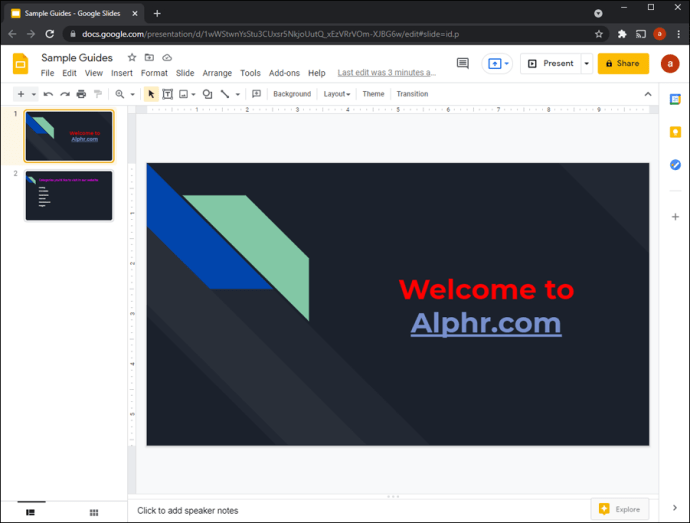
- Madde işaretli liste simgesine (üç nokta ve ardından üç satır içeren simge) basın. Göremiyorsanız, araç çubuğundaki üç noktaya basın ve ardından simgeyi seçin. Ayrıca “Ctrl + Shift + 8” kısayolunu da kullanabilirsiniz.
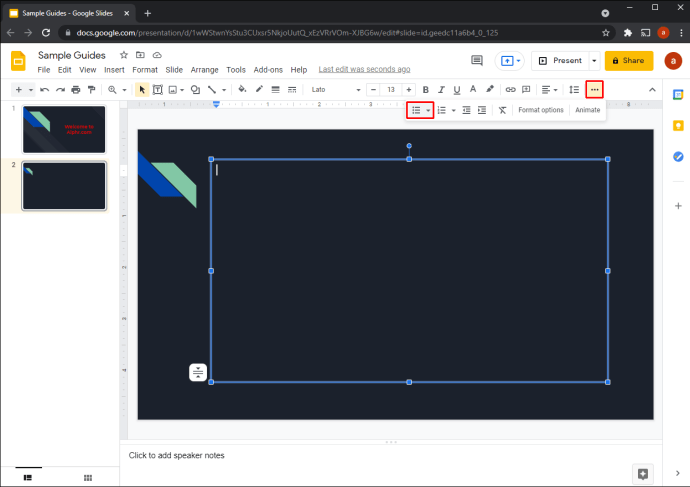
Metni zaten yazdıysanız ve daha sonra madde işaretleri eklemek istiyorsanız şu adımları izleyin:
- Madde işaretleri içine koymak istediğiniz metni seçin.
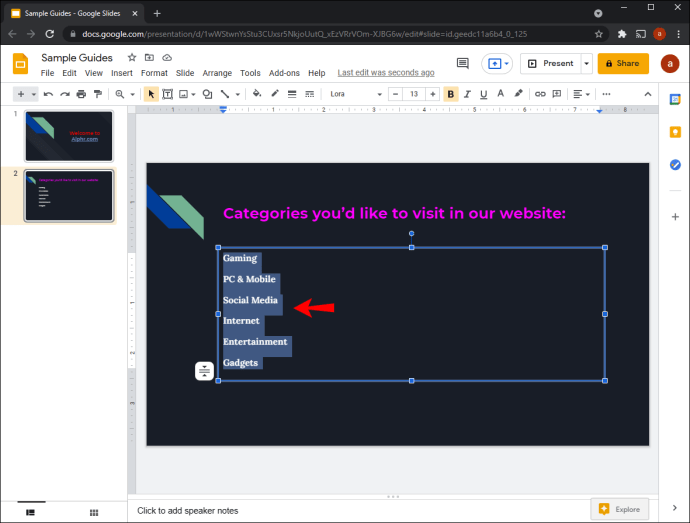
- Araç çubuğunda madde işaretli liste simgesini seçin. Göremiyorsanız, sağdaki üç noktaya basın ve ardından simgesine basın. Ayrıca “Ctrl + Shift + 8” kısayolunu da kullanabilirsiniz.
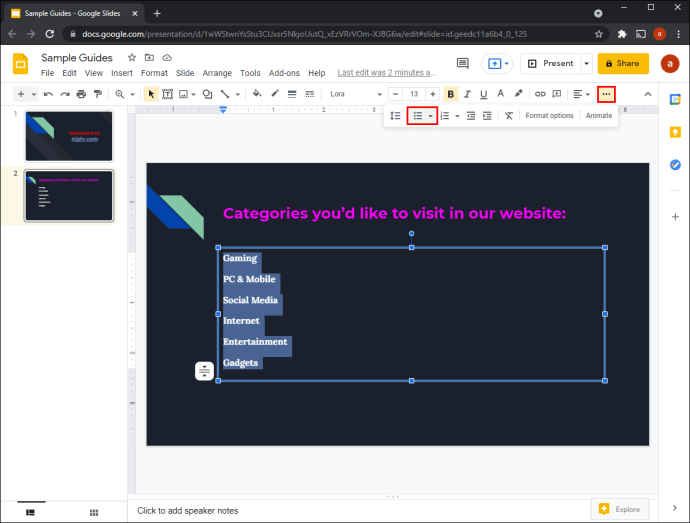
Varsayılan olarak, madde işaretleri noktalar olacaktır. Bunu değiştirmek isterseniz, madde işaretli liste simgesinin yanındaki oka basın ve bunları özelleştirin.
iPhone Uygulamasında Google Slaytlara Madde İşareti Ekleme
Google Slaytlar uygulaması, iPhone'lar için App Store'da mevcuttur. Web sürümünde olduğu gibi, önce madde işaretlerini sonra metni ekleyebilir veya tam tersini yapabilirsiniz.
Önce madde işaretleri eklemek istiyorsanız şu adımları izleyin:
- Sunuyu açın ve madde işareti eklemek istediğiniz slayda gidin.
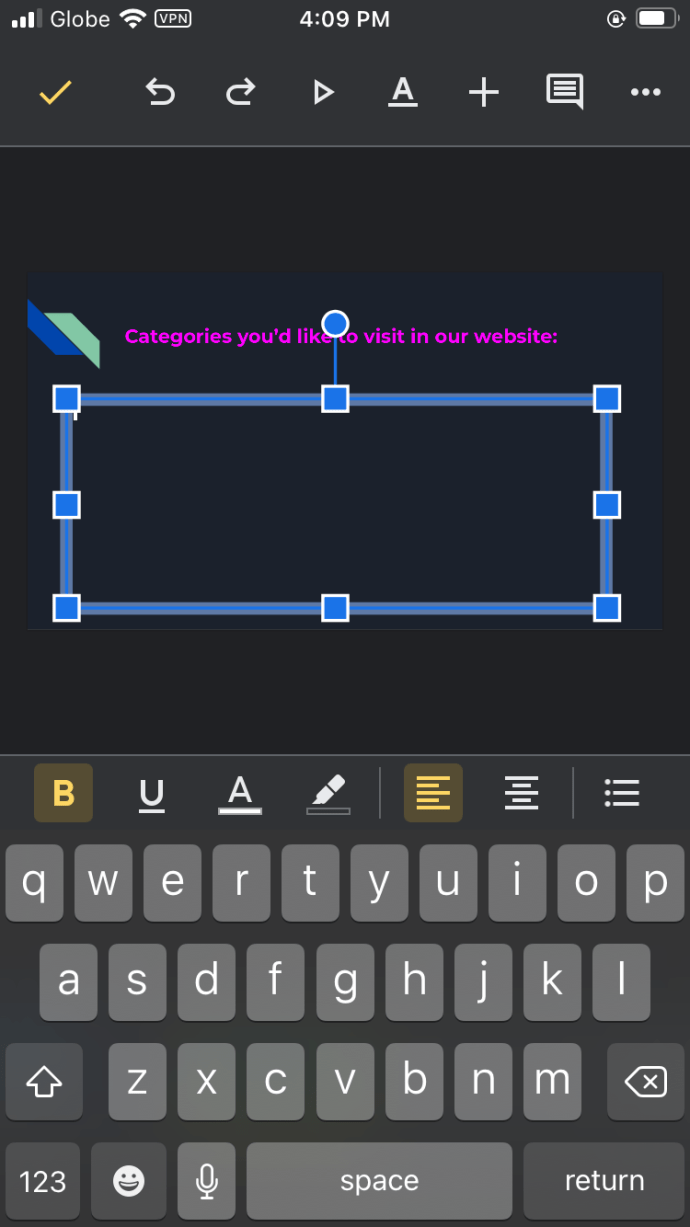
- Madde işareti eklemek istediğiniz alana iki kez dokunun.
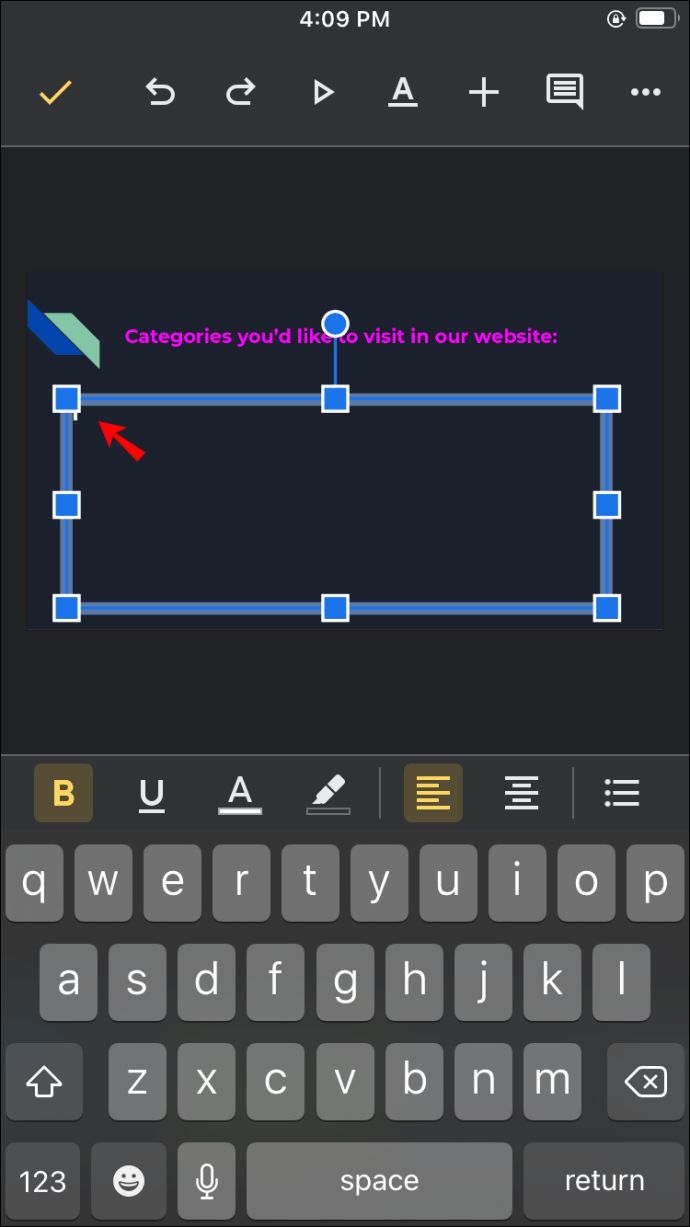
- Araç çubuğunda madde işaretli liste simgesine dokunun ve metninizi yazın.
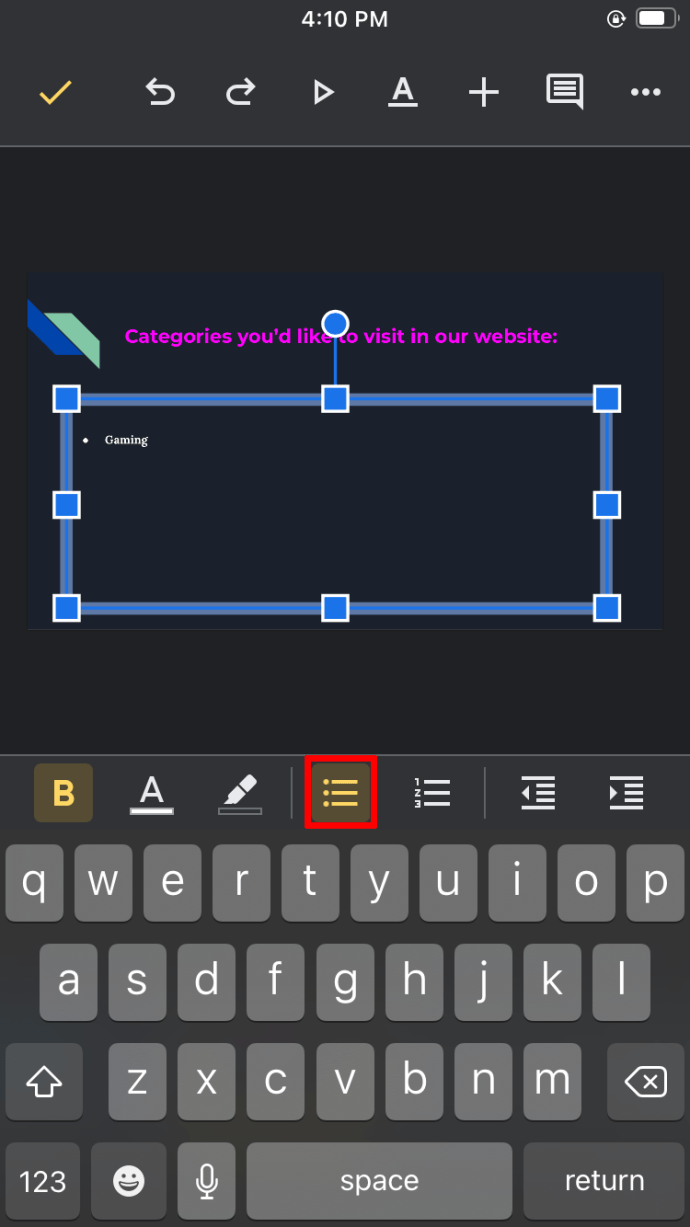
- İşiniz bittiğinde, aşağıdaki satıra gitmek için “Geri Dön”e dokunun.
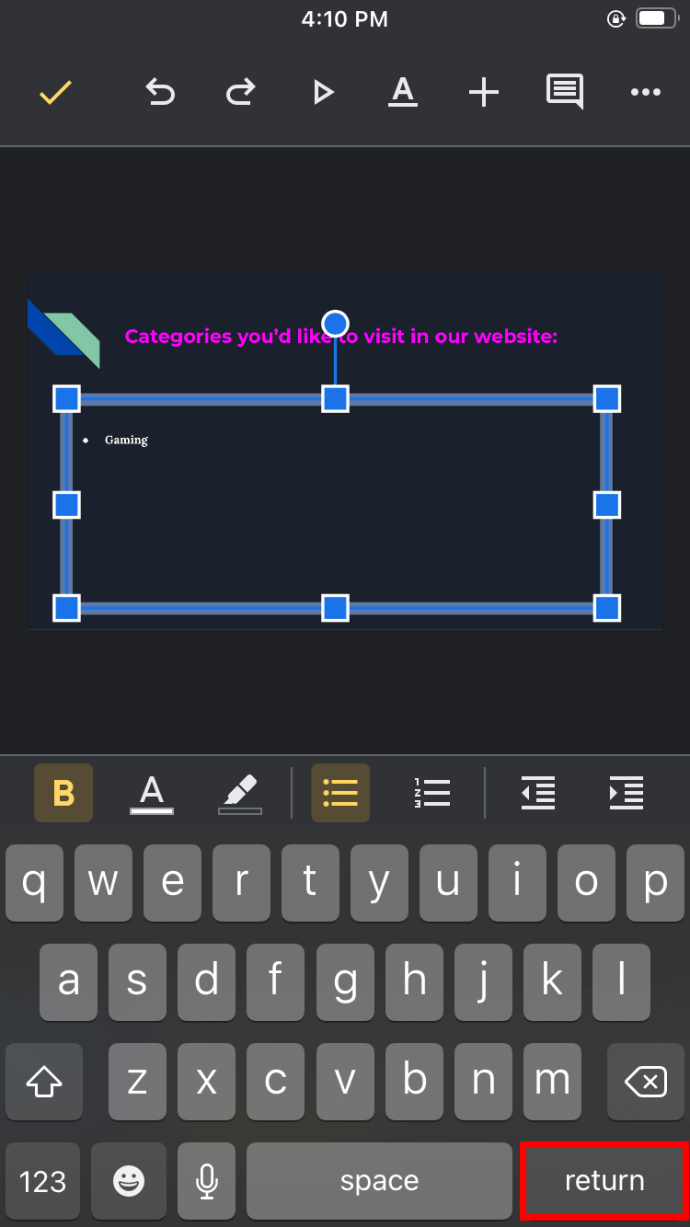
- Bitirdiğinizde, onay işaretini seçin.
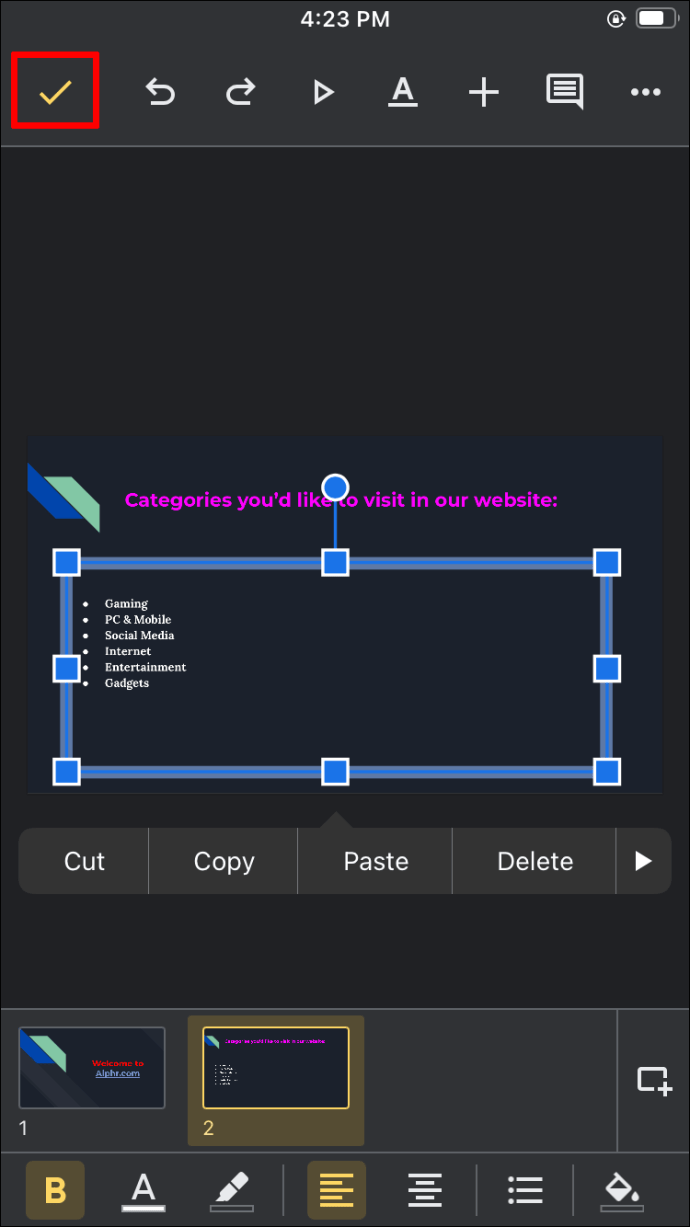
Metni yazdıktan sonra da madde işaretleri ekleyebilirsiniz:
- İstediğiniz metni madde işaretleriyle vurgulayın.
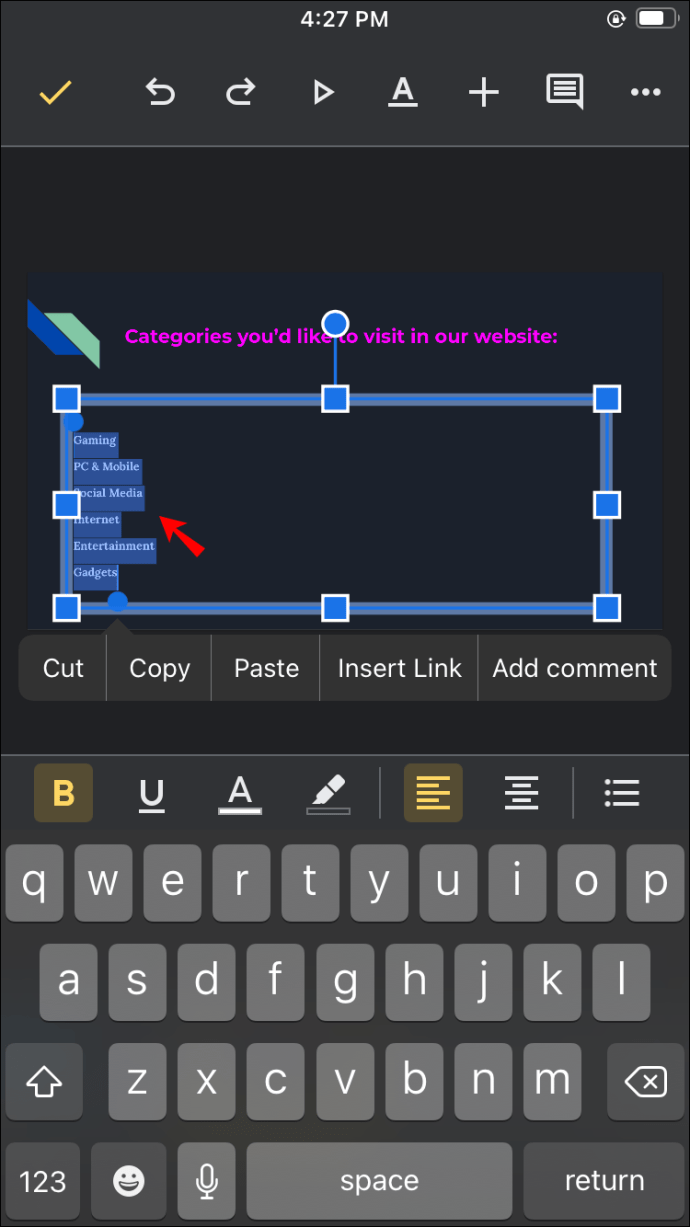
- Araç çubuğunda madde işaretli liste simgesine dokunun.
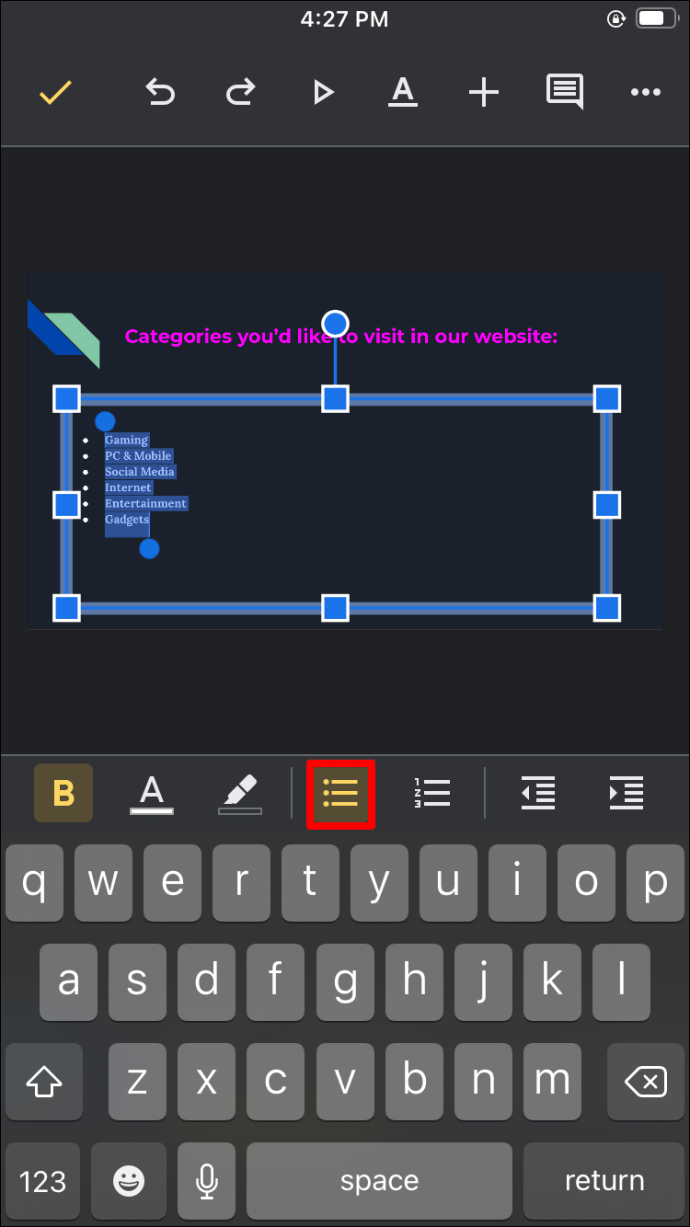
- İşiniz bittiğinde onay işaretine dokunun.
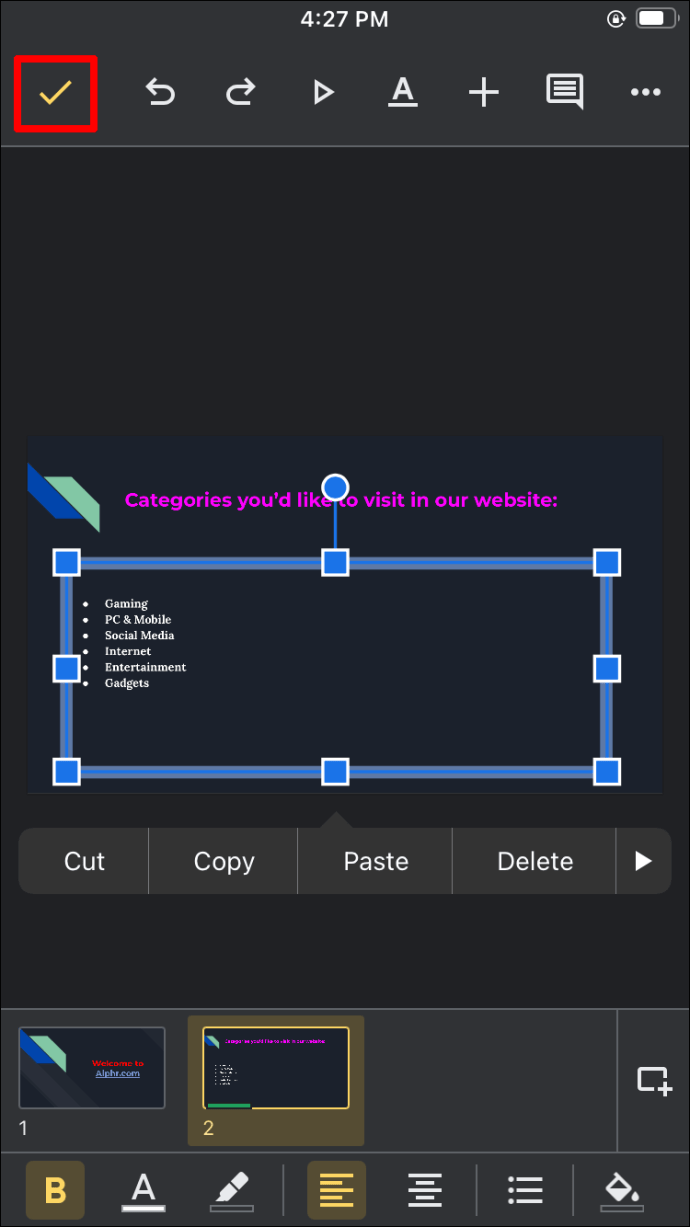
Madde işaretleri nokta olarak görünecektir. iPhone uygulamasını kullanarak sembolü değiştirmek mümkün değildir.
Android Cihazda Google Slaytlara Madde İşareti Ekleme
Google Slaytlar mobil uygulaması Android için de mevcuttur ve Play Store'da bulunabilir. Sununuza madde işareti eklemek iki şekilde yapılabilir: metni yazmadan önce veya sonra.
Önce madde işaretlerini eklemek için şu adımları izleyin:
- Sununuzu açın ve madde işareti eklemek istediğiniz slayda gidin.
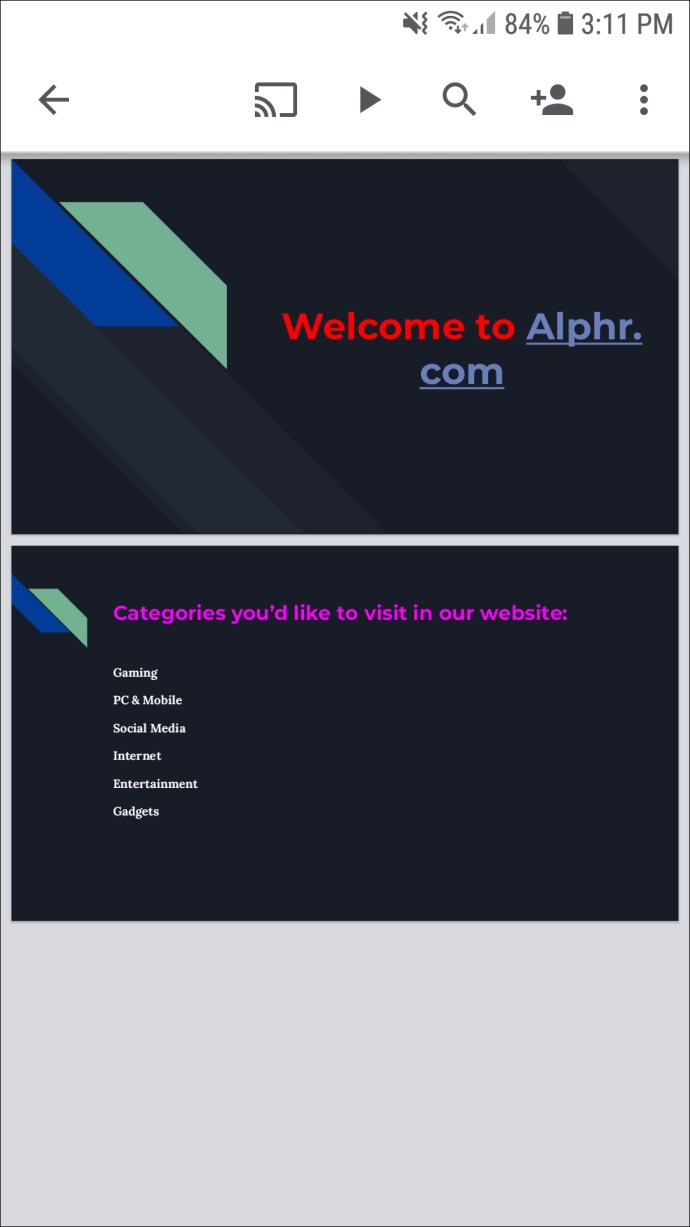
- Madde işareti eklemek istediğiniz bölüme iki kez dokunun.
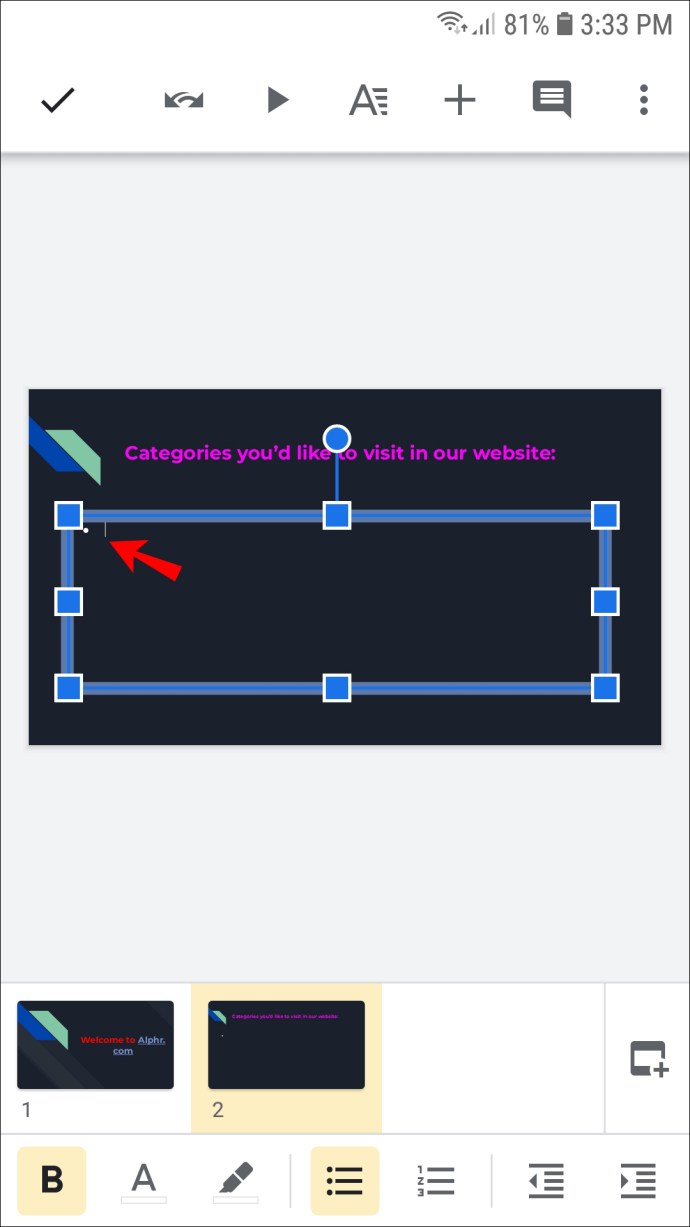
- Araç çubuğunda madde işaretli liste simgesine dokunun ve metninizi yazın.
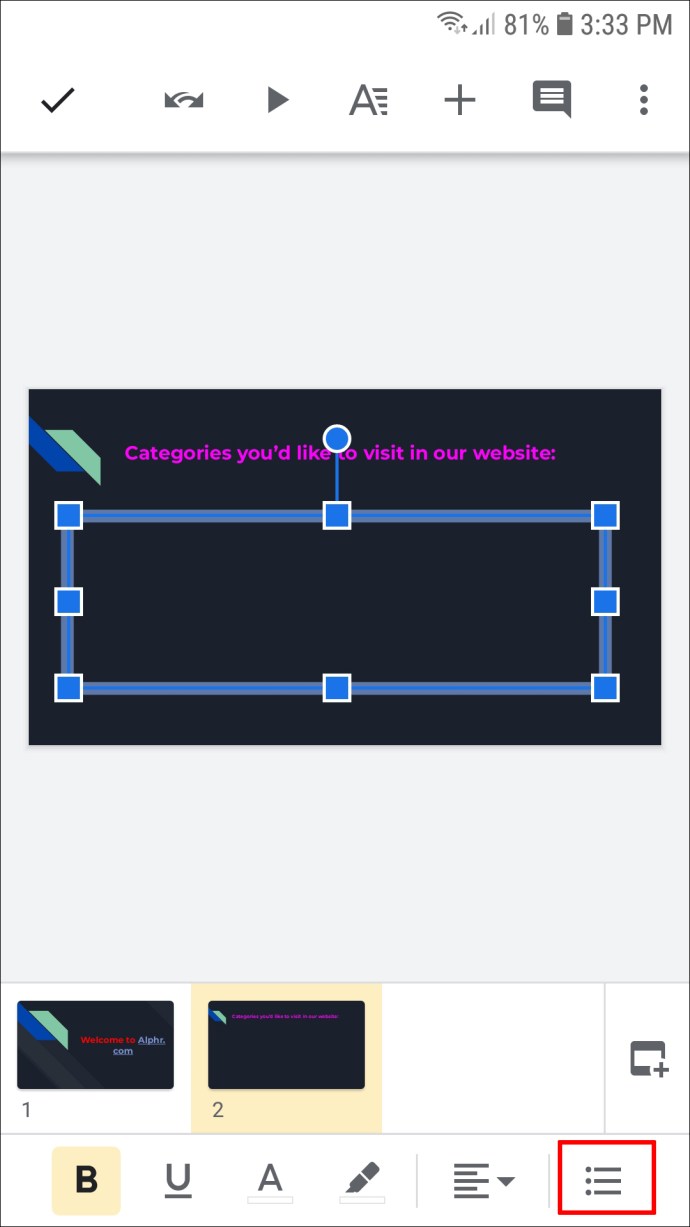
- İşiniz bittiğinde, bir sonraki satıra gitmek için geri dön simgesine dokunun. Madde işareti otomatik olarak eklenecektir.
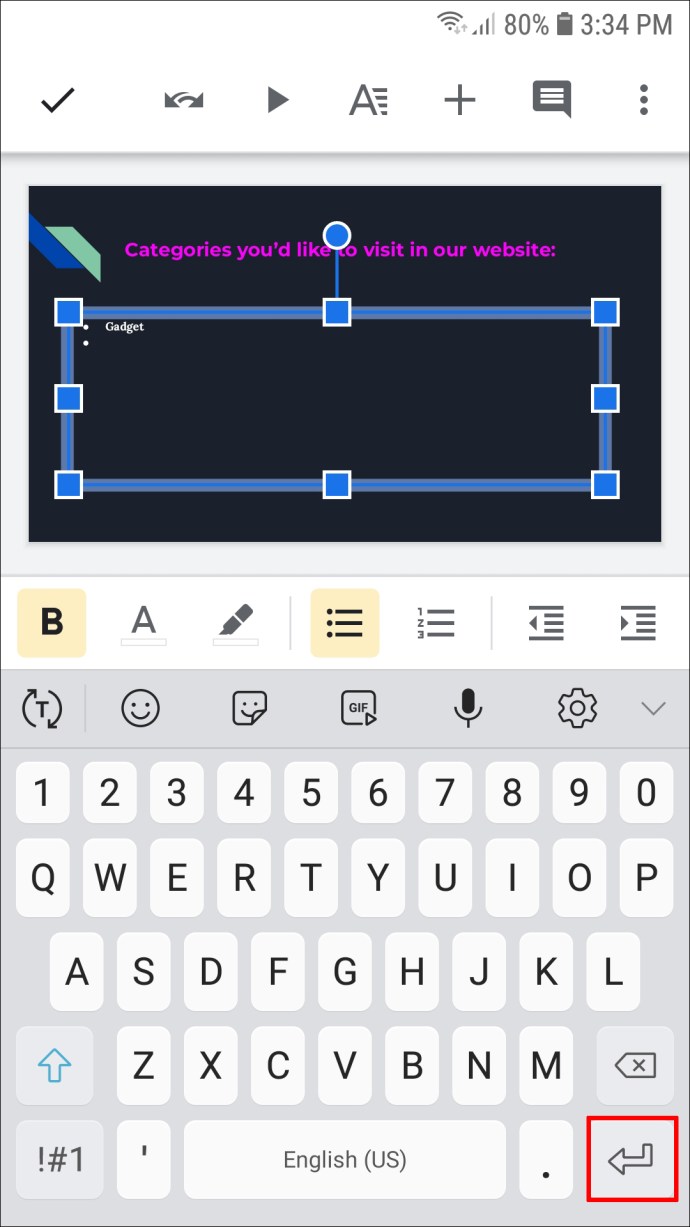
- Listeyi tamamladıktan sonra onay işaretine dokunun.
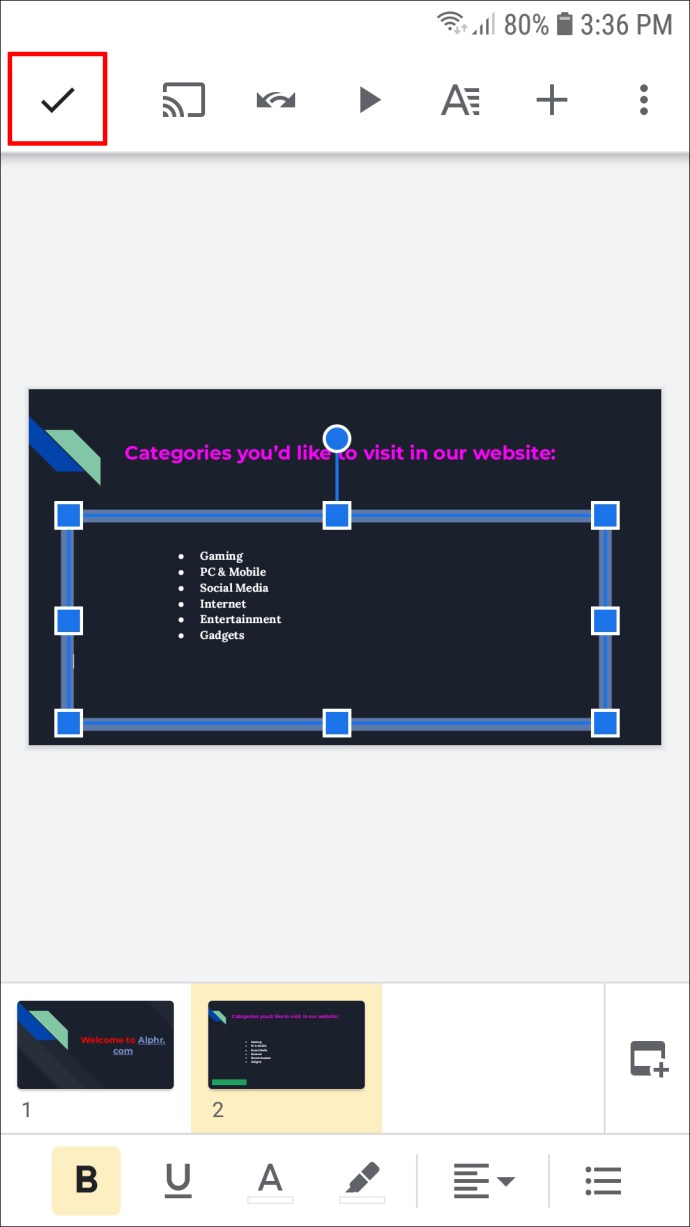
Metni yazdıktan sonra madde işaretlerini eklemek için aşağıdaki talimatları izleyin:
- Madde işaretleri içine almak istediğiniz metni vurgulayın.
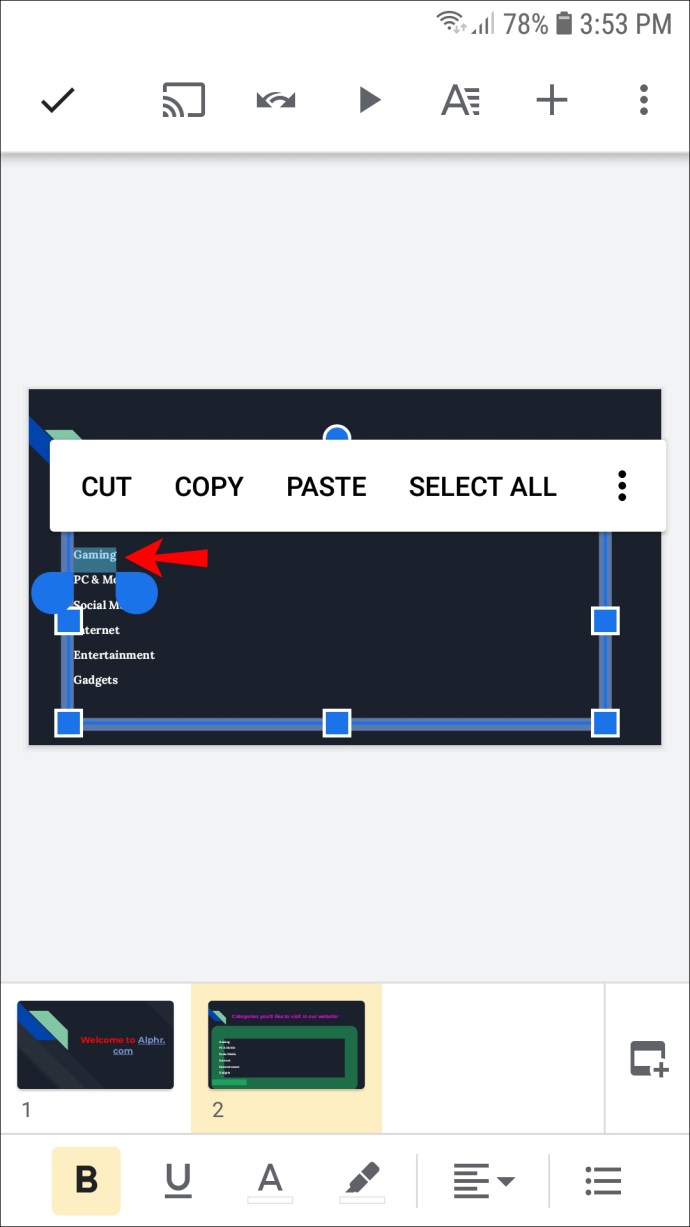
- Araç çubuğundaki madde işaretleri simgesine dokunun.
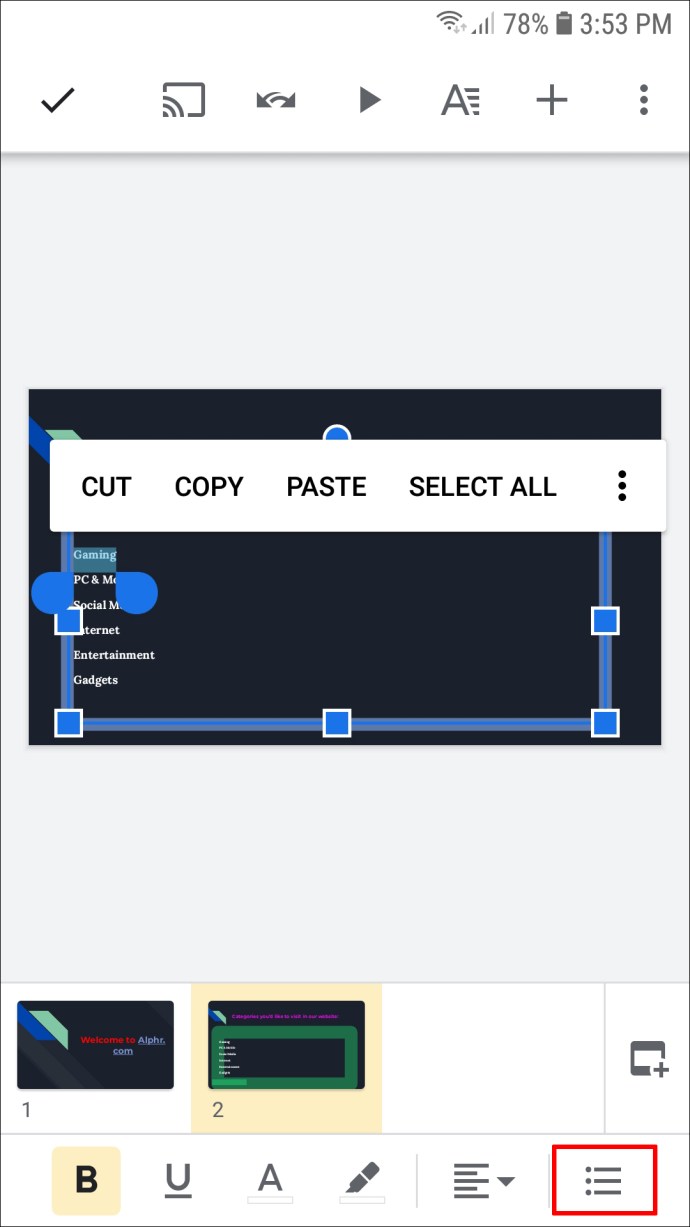
- İşiniz bittiğinde onay işareti köşesine dokunun.
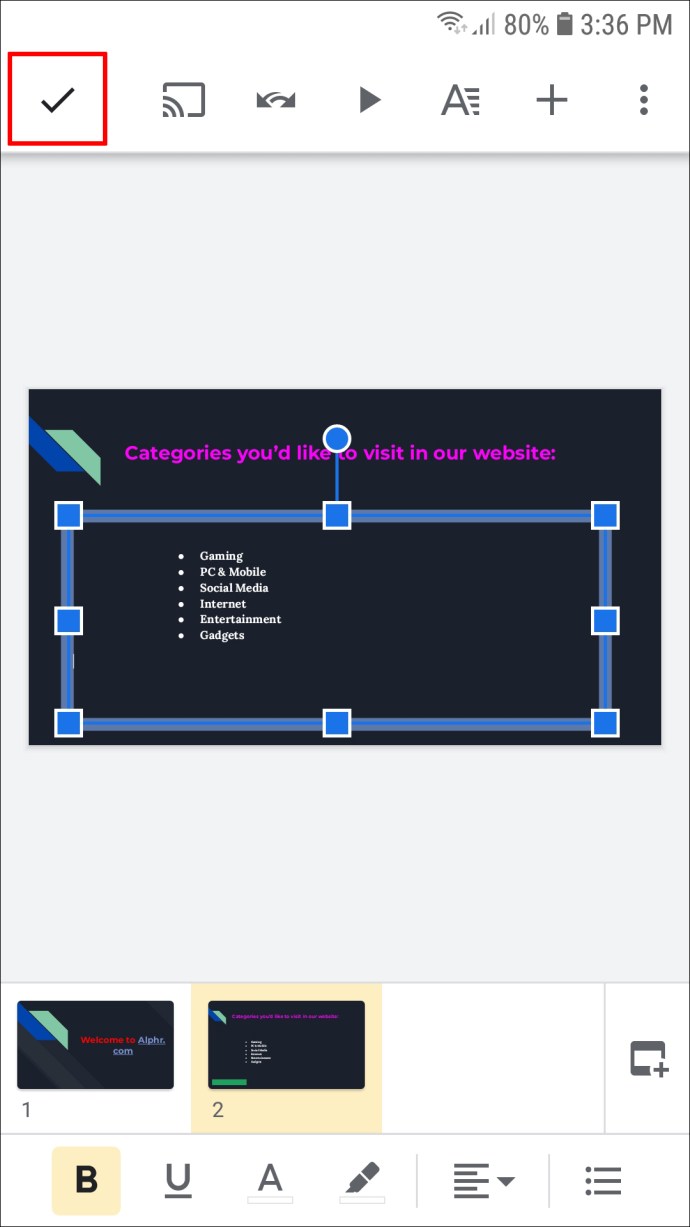
Madde işaretleri varsayılan olarak noktalardır ve mobil sürüm, sembolleri özelleştirmenize olanak sağlamaz.
iPad'de Google Slaytlara Madde İşareti Ekleme
Daha önce belirtildiği gibi, Google Slaytlar iOS için App Store'da mevcuttur. Önce madde işaretlerini, ardından metni ekleyebilir veya tam tersini yapabilirsiniz.
Önce madde işaretlerini eklemek istediğinizde aşağıdaki yönergeyi izleyin:
- Sununuzu açın ve slaytta madde işareti ekleyeceğiniz bölüme gidin.
- Madde işareti eklemek istediğiniz alana iki kez dokunun.
- Araç çubuğundaki madde işaretleri simgesine dokunun.
- İlk satırı tamamladığınızda, bir sonrakine geçmek için “Geri Dön” düğmesine dokunun.
- Listeyi bitirdikten sonra kaydetmek için onay işaretine dokunun.
Metni zaten yazdıysanız ve madde işaretli bir liste olarak daha iyi olacağını düşünüyorsanız, şu adımları izleyin:
- Madde işaretlerine eklemek istediğiniz metne çift dokunun ve vurgulayın.
- Mermi simgesine dokunun.
- Listeyi bitirdikten sonra onay işaretine dokunun.
Uygulama, noktaları madde işareti olarak ekler. Ne yazık ki, bunu iPad'inizde değiştirmek mümkün değil.
Ek SSS
Google Slaytlara nasıl alt madde işaretleri ekleyebilirim?
Bir noktayı daha fazla açıklamak istediğinizde, alt madde işaretleri eklemek, bunu slaydın okunabilirliğini ve düzenini korurken yapmanızı sağlar. Bilgisayarınızda Google Slaytlar kullanıyorsanız, alt madde işaretlerini nasıl ekleyeceğiniz aşağıda açıklanmıştır:
1. İmlecinizi, alt madde işaretleri eklemek istediğiniz madde işaretinin sonuna getirin.
2. Bir sonraki satıra geçmek için “Enter” tuşuna basın ve bir alt madde işareti oluşturmak için “Sekme” tuşuna basın. Ayrıca araç çubuğundaki üç noktaya basabilir ve bunun yerine "Girintiyi Artır" simgesini seçebilirsiniz.
Metni önce siz yazdıysanız, şu talimatları izleyin:
1. İmleci, alt madde işaretleri eklemek istediğiniz metnin üzerine getirin ve madde işaretli liste simgesine basın.
2. “Girintiyi Artır” simgesini seçin veya “Sekme” tuşuna basın.
İpucu: “Sekme” tuşuna basarken imleci metnin başına getirdiğinizden emin olun. Aksi takdirde, tuşa basmak sadece onu ayıracaktır.
Slaytlarınızı Madde İşaretleriyle Düzenleyin
Düzensiz ve dağınıksa sunumları takip etmek zor ve sıkıcı olabilir. Google Slaytlar'da madde işaretlerinin nasıl ekleneceğini öğrenmek, önemli kısımları vurgulayan başarılı, göz alıcı bir sunum oluşturmak için çok önemlidir. Google Slaytlar, hem bilgisayarınıza hem de mobil cihazlarınıza madde işareti eklemenize olanak tanır ve işlem birkaç saniyeden fazla sürmez.
Google Slaytlar sunularınıza sık sık madde işaretleri ekliyor musunuz? Uygulamayı bilgisayarınızda, tabletinizde veya telefonunuzda kullanmayı mı tercih ediyorsunuz? Aşağıdaki yorum bölümünde bize bildirin.